
Innehållsförteckning:
- Steg 1: Delar som behövs
- Steg 2: Verktyg behövs
- Steg 3: Ta bort motorkabelslocket från eldenheten
- Steg 4: Ta bort extra ledningar från den negativa motorns ledningsnät
- Steg 5: Ta bort och tenn den 3 "svarta tråden från föregående steg
- Steg 6: Löd ena änden av den 3 "svarta ledningen till den negativa terminalen på Airsoft -motorn
- Steg 7: Löd den fria änden av den 3 "svarta ledningen till den negativa terminalen på Airsoft Limit Switch
- Steg 8: Gör om elmotorkabelns lock igen och säkra med skruv
- Steg 9: Band- och tennmotorkablar
- Steg 10: Anslut Airsoft Firing Unit Wire till Picon Zero/Raspberry Pi W Board Assembly
- Steg 11: Klona Repo och kör programmet för att skjuta Airsoft Firing Unit
- Författare John Day [email protected].
- Public 2024-01-30 12:44.
- Senast ändrad 2025-01-23 15:11.
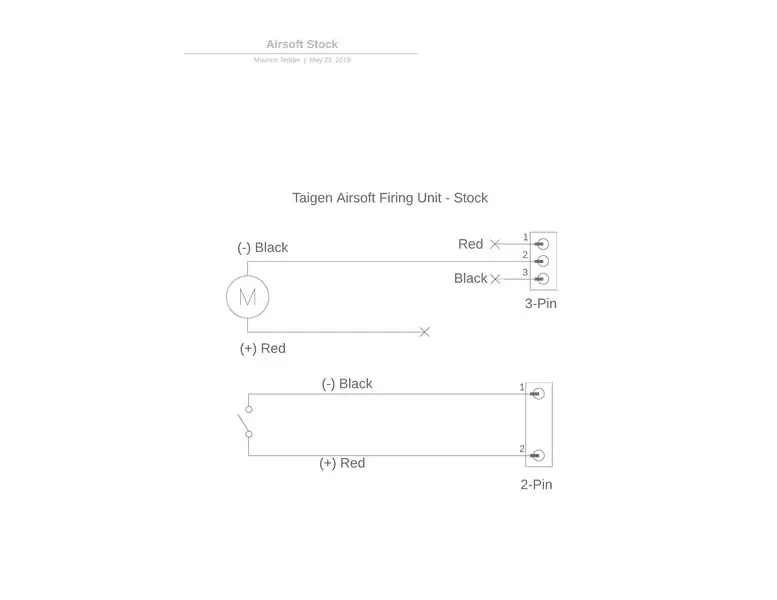

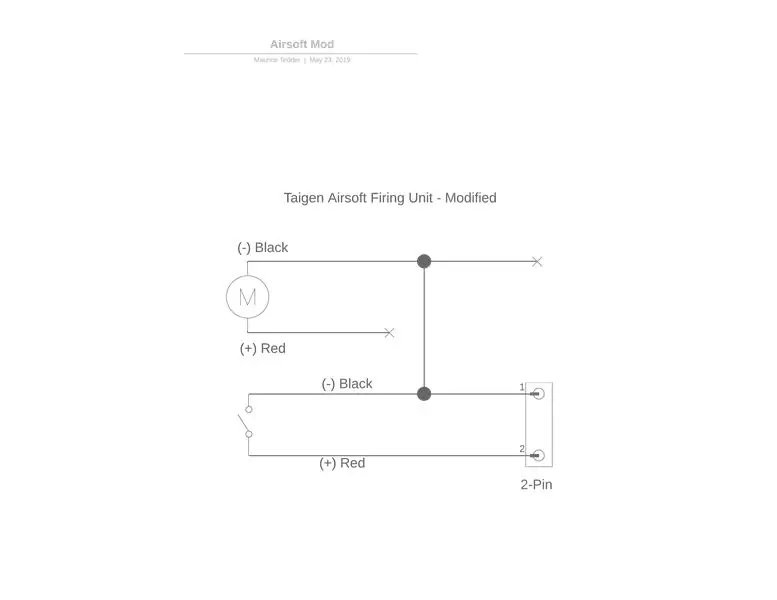
Schemat är baserat på schemat från
"Den här schemat visar skillnaden i kabeldragning mellan lager och modifierad"
Steg 1: Delar som behövs



-
Taigen Airsoft Firing Unit
- Leverantör: imex-model.com
- Del #: TAG120614
- Antal: 1
- Enhetskostnad: $ 9,59
- Totalt: 9,59 dollar
-
Picon Zero - Intelligent Robotics Controller för Raspberry Pi
- Leverantör: shop.pimoroni.com
- Del #: 4TR-PICONZ
- Antal: 1
- Enhetskostnad: $ 17,6
- Totalt: $ 17,6
-
Raspberry Pi Zero WH (förlödda)
- Leverantör: shop.pimoroni.com
- Del #: RPI-025
- Antal: 1
- Enhetskostnad: $ 14,32
- Totalt: 14,32 dollar
Steg 2: Verktyg behövs

- Mini Philips skruvmejsel
- Nåltång
- Avbitartång
- Ett lödkolv och löd
- Wire stripper
Steg 3: Ta bort motorkabelslocket från eldenheten


Ta bort skruven från motorkabelslocket och ta bort motorkabelslocket helt från Airsoft -avfyrningsenheten
Steg 4: Ta bort extra ledningar från den negativa motorns ledningsnät



Koppla bort de extra (icke anslutna) röda och svarta ledningarna från den elektriska motorns negativa terminal. Var försiktig så att du inte tar bort den svarta ledningen som är ansluten till elmotorns minuspol.
Använd sedan trådskärare för att klippa den svarta elmotorns negativa terminaltråd från 3-polig kontakten. Använd trådskärare för att klippa en 3 bit av den svarta tråden från det röda/svarta tvinnade trådparet och kassera resten av det röda/svarta tvinnade trådparet och 3-poliga kontakten.
Steg 5: Ta bort och tenn den 3 "svarta tråden från föregående steg


Använd trådavlägsnare för att ta bort ca 1/8 "isolering från båda ändarna av den 3" tum svarta tråden från föregående steg. Tin den exponerade tråden som förberedelse för lödning i nästa steg.
Steg 6: Löd ena änden av den 3 "svarta ledningen till den negativa terminalen på Airsoft -motorn


Använd lödkolven för att löda ena änden av den 3 förtinnade svarta tråden från föregående steg till den negativa terminalen på Airsoft elmotor. Var försiktig så att du inte tar bort den svarta ledningen som redan är lödd till elmotorns negativa terminal.
Steg 7: Löd den fria änden av den 3 "svarta ledningen till den negativa terminalen på Airsoft Limit Switch




Använd lödkolven för att lödda den fria änden av den 3 svarta tråden från föregående steg till den negativa (svarta) terminalen på Airsoft eldningsenhetens gränslägesbrytare. Var försiktig så att du inte tar bort den svarta ledningen som redan är lödd till gränslägesbrytaren.
Steg 8: Gör om elmotorkabelns lock igen och säkra med skruv


Sätt tillbaka locket till den elektriska motorkabelnätet som togs bort i steg 3 och fäst det på plats med skruvskyddet. Se till att ledningarna från elmotorns röda (positiva) och svarta (negativa) terminaler dras korrekt under locket och inte kläms.
Steg 9: Band- och tennmotorkablar


Avlägsna cirka 3/16 trådisolering från de röda och svarta elmotorkablarna och tenn dem med lödkolven för att förbereda dem för att sättas in i Picon Zero board -motorns skruvblock.
Steg 10: Anslut Airsoft Firing Unit Wire till Picon Zero/Raspberry Pi W Board Assembly




Anslut den röda (positiva) Airsoft -eldenhetens elektriska motorkabel till det första hålet i motor A -skruvplinten på Picon Zero -kortet.
Anslut den svarta (negativa) Airsoft -eldenhetens elektriska motorkabel till det andra hålet i motor A -skruvplinten på Picon Zero -kortet.
Använd en bit av 3 "(75 mm) hona/hankopplingstråd för att ansluta den röda ledningen på gränslägesbrytarens 2-poliga kontaktdon och anslut sedan den andra änden av 3" (75 mm) hona/hankopplingstråd till G17-stiftet på Picon Zero -kortet.
Steg 11: Klona Repo och kör programmet för att skjuta Airsoft Firing Unit
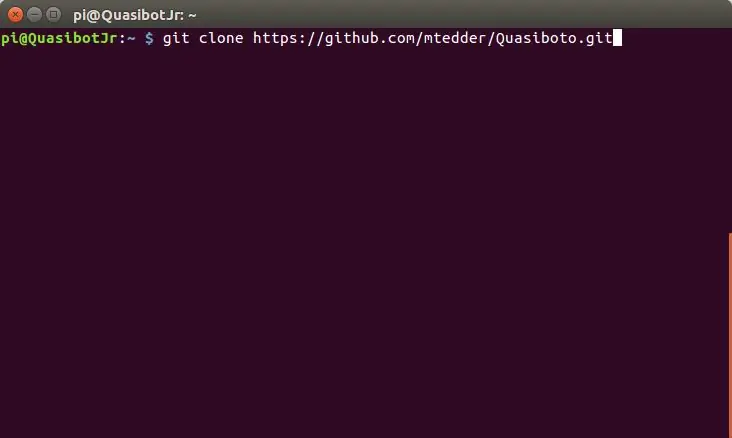
Klona detta github -arkiv på SD -kortet på din Raspberry Pi W eller Raspberry Pi 3 Model B och följ instruktionerna i github -förvaret README för att testa Airsoft -avfyrningsenheten.
Rekommenderad:
Visuino Hur man använder pulsbreddsmodulering (PWM) för att ändra ljusstyrkan på en LED: 7 steg

Visuino Hur man använder pulsbreddsmodulering (PWM) för att ändra ljusstyrkan på en LED: I den här handledningen kommer vi att använda en LED ansluten till Arduino UNO och Visuino för att göra dess ljusstyrka med hjälp av Pulsbreddsmodulering (PWM). Titta på en demonstrationsvideo
Hur man använder en fotocell för att ändra färgen på RGB LED: 3 steg

Hur man använder en fotocell för att ändra färgen på RGB -LED: För mitt Arduino -projekt, del 01, var min ursprungliga idé att använda en temperatursensor för att slå på och stänga av en LED, men dessvärre hade inte min temperatursensor kommit, vilket fick mig att valde bland sensorerna som finns i Elegoo -startpaketet och undrar om
En billigare ESP8266 WiFi -skärm för Arduino och andra mikro: 6 steg (med bilder)

En billigare ESP8266 WiFi -skärm för Arduino och andra mikro: Uppdatering: 29 oktober 2020 Testad med ESP8266 -kortbibliotek V2.7.4 - fungerarUppdatering: 23: e september 2016Använd inte Arduino ESP -kortbibliotek V2.3.0 för detta projekt. V2.2.0 worksUpdate: 19 maj 2016Rev 14 i detta projekt reviderar bibliotek och kod för att fungera
Andra tangentbordet för makron: 3 steg

Andra tangentbordet för makron: Om du har ett extra tangentbord eller nummerplatta. Du kan använda det som ett makrotangentbord. Såsom när du trycker på en knapp, händer en förprogrammerad uppgift. Till exempel startas en app eller körs ett autohotkey -skript
Ändra Bluetooth -headset/högtalare/adapterens namn eller andra inställningar via UART: 8 steg (med bilder)

Ändra Bluetooth -headset/högtalare/adapterens namn eller andra inställningar genom UART: Har du ett par Bluetooth -headset eller andra Bluetooth -ljudtillbehör som har ett riktigt äckligt namn och varje gång du kopplar ihop dem har du denna inre önskan att ändra sina namn? Även om orsakerna inte är desamma finns det
